
Недавно, во время установки на свой компьютер плагина для Adobe Photoshop, я, по нелепой случайности, забыл снять галочку, отвечавшую за установку софта от компании mail. Вследствие чего на компьютер также установились ненужные программы, которые подпортили жизнь браузеру Google Chrome полностью сбив поисковые системы и установив поисковиком по умолчанию Майл.ру, а также самовольно подключили к нему различные расширения. Если с вами когда-либо случалось подобное, то в сегодняшнем выпуске вы узнаете как решить эту проблему.
Как удалить поиск майл ру из Хрома?
Первым делом, нужно удалить все программы, которые относятся к майл.ру. Открываем меню пуск, далее заходим в панель управления и кликаем по разделу «Удаление программы».
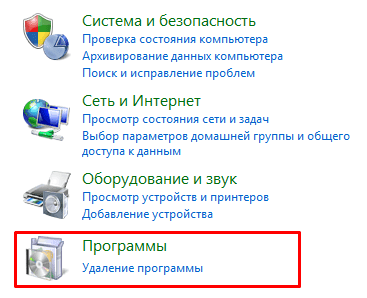
В открывшемся окне находим и удаляем все, что относится к mail.ru, думаю, с этим у вас не возникнет проблем, ибо по названиям вы сразу поймете какие программы удалять. Но в случае чего вы можете обратиться с вопросом ко мне.
[adsense1]
Настройка страниц, открываемых при запуске браузера
Следующим шагом необходимо настроить страницы, которые будут открываться при запуске браузера, для этого заходим в настройки Гугл Хрома.
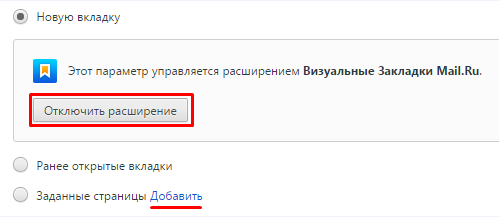
В разделе «при запуске открывать» сначала отключаем ненужные дополнения, а потом переходим в пункт «добавить»
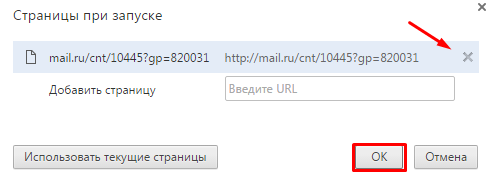
Во всплывшем окошке нажав на крестик в правом углу удаляем майл.ру и нажимаем «Ок».
Настройка поиска по умолчанию
Далее из предыдущего раздела переходим в раздел «поиск».
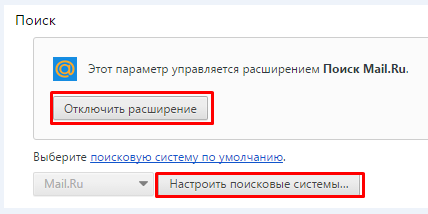
Также отключаем ненужное дополнение и переходим в пункт «настроить поисковые системы».

Убираем оттуда все ненужные поисковые системы, в данном случае это mail.ru.
Подробнее о настройке поисковых систем, я писал в статье о соответствующей теме.
Удаление расширений
Последним шагом, нам необходимо удалить ненужные и вредоносные расширения, для этого в левой колонке выбираем пункт «расширения».

Теперь, также находим и удаляем все дополнения, которые имеют отношение к mail.ru, как видно на скриншоте у меня это «визуальные закладки» и «поиск». Удаление производится при помощи значка корзины, в правом углу.
А чтобы впредь у вас не возникало подобных проблем, рекомендую ознакомиться со статьей о запрете установки нежелательных программ на свой компьютер.
На этом моя сегодняшняя статья, посвященная удалению поиска майл ру из Хрома, подошла к концу. Всем пока!
[adsense2]




Сайхан,мейл ру такая гадость, что прописывается везде где только можно,поэтому необходимо проверить автозагрузку…… и удалить всё что имеет слово мейл ру…
Да вы правы, порой бывает ее даже из реестра вручную приходится удалять. Но описанная мной проблема была решена теми действиями, о которых я рассказал в этой статье. Пока что полет нормальный )
а если нет вообще в настройках поля «сменить поисковую систему»?